Utilizzare Reti AD-HOC con dispositivi Android
Ormai si sà che per questioni di sicurezza Google non ha abilitato nativamente la gestione delle reti AD-HOC in Android.
Comunque, chi avesse questa necessità non si disperi, in quanto la cosa è fattibile. ![]()
Naturalmente è indispensabile che il dispositivo sia rooted, per poter avere acesso in scrittura a determinati file di sistema.
La procedura è testata su dispositivi con sistema operativo Android 2.1, 2.2 e 2.3.
Come detto è necessario avere un dispositivo rooted per avere accesso in scrittura al file:
/etc/wifi/wpa_supplicant.conf
Pertanto utilizzando Root Explorer portatevi nella cartella sopra indicata ed editate il file wpa_supplicant.conf
Questo è quando vi dovrebbe apparire (nel caso utilizziate una connessione wifi con protezione WPA)
ctrl_interface=DIR=/data/system/wpa_supplicant GROUP=wifi
update_config=1network={
ssid=”Il SSID del tuo Accesspoint”
psk=”la tua chiave WPA”
key_mgmt=WPA-PSK
priority=1
}
A tale file dovranno essere apportate delle modifiche ogni qual volta vogliate collegarvi a delle reti Ad-hoc, e poi dovrà essere ripristinato per collegarvi al vostro router o acces point wireless.
Per agevolare la cosa è consigliabile creare due file distinti, da utilizzare per:
1. Reti normali
2. Collegamenti speciali (ad hoc)
Risulta indispensabile questa soluzione in quanto i due tipi di rete non possono coesistere, e poi perchè ogni qual volta venga modificato qualcosa nelle impostazioni di rete del dispositivo, il file wpa_supplicant.conf viene automaticamente modificato, e non funzionerebbe più in modalità AdHoc.
In etc/wifi/ avremo quindi questi file:
|
wpa_supplicant.conf |
file di configurazione rete in uso |
| wpa_supplicant.conf.ADHOC | file di configurazione per reti ad-hoc |
| wpa_supplicant.conf.NORMAL | file di configurazione per reti normali |
Per passare quindi da una modalità all’altra basterà semplicemente copiare il file che interessa e rinominarlo in wpa_supplicant.conf
Preparazione file di configurazione
Vediamo ora come predisporre questi ultimi due file. Tale operazione dovrà essere effettuato solo la prima volta che vi connettete, per le volte successive basterà eseguire quanto indicato al paragrafo successivo.
- Con Root Explorer copiate il file wpa_supplicant.conf ed riincollatelo nella stessa cartella.
- Rinominate ora il file appena incollato in wpa_supplicant.conf.NORMAL
- Copiate di nuovo il file wpa_supplicant.conf ed riincollatelo nella stessa cartella.
- Questa volta rinominate il file appena incollato in wpa_supplicant.conf.ADHOC
- Editate quest’ultimo file, andando ad aggiungere/modificare quanto indicato in rosso in funzione del tipo di protezione che desiderate:
| Reti ad-hoc SENZA PROTEZIONE |
ctrl_interface=DIR=/data/system/wpa_supplicant GROUP=wifi update_config=1 ap_scan=2 network={ ssid=”Il SSID della tua rete ad-hoc“ scan_ssid=1 key_mgmt=NONE mode=1 priority=1 } network={ ssid=“Il SSID del tuo Accesspoint“ psk=”La tua chiave WPA“ key_mgmt=WPA-PSK priority=2 } |
| Reti ad-hoc CON PROTEZIONE WPA |
ctrl_interface=DIR=/data/system/wpa_supplicant GROUP=wifi update_config=1 ap_scan=2 network={ ssid=“Il SSID della tua rete ad-hoc“ scan_ssid=1 psk=” La tua chiave WPA“ key_mgmt=WPA-PSK mode=1 priority=1 } network={ ssid=”Il SSID del tuo Accesspoint“ psk=”La tua chiave WPA“ key_mgmt=WPA-PSK priority=2 } |
| Reti ad-hoc CON PROTEZIONE WEP |
ctrl_interface=DIR=/data/system/wpa_supplicant GROUP=wifi update_config=1 ap_scan=2 network={ ssid=”Il SSID della tua rete ad-hoc“ scan_ssid=1 key_mgmt=NONE wep_key0=“ La tua chiave WEP“ mode=1 priority=1 } network={ ssid=”Il SSID del tuo Accesspoint” psk=“la tua chiave WPA” key_mgmt=WPA-PSK priority=2 } |
NOTA: La parti in BLU andranno ovviamente sostituite con i Vostri dati personali di nome rete e relativa password.
NOTA: Le righe importanti per le reti Ad-Hoc sono due:
ap_scan=2 ricerca ogni tipo di access point
mode=1 per impostare una connessione ad hoc
Come procedere per cambiare tipologia di rete
Passare da Rete normale a rete ADHOC
1) Disattivare la rete wifi nelle impostazioni.
2) Con RootExplorer:2.1) andate nella cartella /etc/wifi/
2.2) premete a lungo sul file wpa_supplicant.conf , fino a quando appare il menu pop-up ed eliminate questo file.
2.3) premete a lungo sul file wpa_supplicant.conf.adhoc, copiate e incollate.
2.4) premete a lungo sul file wpa_supplicant.conf.adhoc – Copia e rinominatelo in wpa_supplicant.conf
2.5) controllate che la rete ad-hoc del dispositivo a cui vi volete connettere sia attiva
(se si tratta del vostro telefonino Nokia, avviate Joiku del telefono e attendete 5 secondi, se non è già avviato)3) Attivare la rete wifi nelle impostazioni wireless e reti del tablet.
4) Dopo 2 secondi, il tablet dovrebbe collegarsi al vostro access point ad hoc.
NOTA: Non utilizzate la scansione automatica delle reti wireless nelle impostazioni, perché in automatico modificherà il file wpa_supplicant.conf, cancellando la riga ap_scan = 2
Passare da ADHOC alla rete normale
1) Disattivare la rete wifi nelle impostazioni.
2) Con RootExplorer:2.1) andate nella cartella /etc/wifi/
2.2) premete a lungo sul file wpa_supplicant.conf , fino a quando appare il menu pop-up ed eliminate questo file.
2.3) premete a lungo sul file wpa_supplicant.conf.normal, copiate e incollate.
2.4) premete a lungo sul file wpa_supplicant.conf.normal – Copia e rinominatelo in wpa_supplicant.conf3) Attivare la rete wifi nelle impostazioni wireless e reti del tablet.
4) Dopo 2 secondi, il tablet dovrebbe collegarsi al vostro access point della rete wireless.
Un metodo alternativo per ritornare alla modalità normale è riselezionare la ricerca reti wireless e tutto torna come prima, senza necessità di sostituire manualmente il file. Pertanto basterebbe il solo file “wpa_supplicant.conf.ADHOC”.
FONTE: Discussione su forum Slatedroid
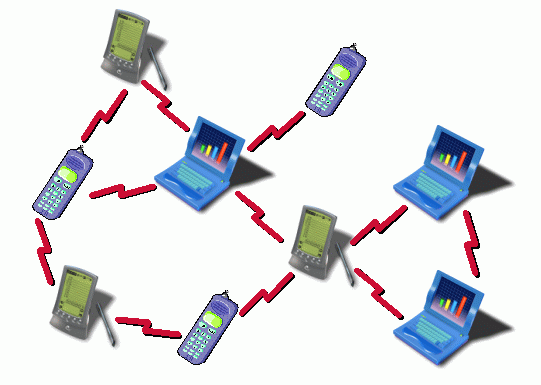
Grazie come sempre, solo che non devi tradurlo.
Non “priorità”, ma “priority”.
Il nome delle SSID racchiusi tra virgolette.
Ho visto anche che basta il solo file “wpa_supplicant.conf.ADHOC” perchè appena uno riseleziona ricerca reti tutto torna come prima, senza necessità di sostituire il file.
Grazie per le opportune segnalazioni.
Ho provveduto a correggere le sviste
Confermo il perfetto funzionamento della procedura con Nokia e JoikuSpot. Cmq grazie x i costanti aggiornamenti su questo fantastico tablet
Cmq grazie x i costanti aggiornamenti su questo fantastico tablet
In realtà è necessario il solo file “ad-hoc” x’ passando dal Nokia ad una rete wifi il più delle volte si cancella la riga ap_scan = 2 senza la quale la rete adhoc viene considerata non raggiungibile e il file conf torna da solo “normal”
ciao a tt,
come si edita il file wpa_supplicant.conf? Ho provato cn il blocco note ma mi visualizza solo qst codice:
update_config=1
ctrl_interface=DIR=/data/misc/wpa_supplicant GROUP=system
help me
Come detto ad inizio articolo le modifiche ai file di sistema ( come wpa_supplicant.conf) sono possibili solo con firmware rooted (cioè con i permessi root), ed utilizzando applicazioni come Root explorer con acquisiti i diritti di root (basta autorizzare l’aesecuzione di superuser al primo avvio di root explorer).
ok ho installato Root explorer, modificato il file, ma nn riesco a copiarlo all’interno del percorso etc/wifi….(ho cancellato precedentemente l’originale). Mi dice ke il file system è in sola lettura…comè possibile???
Evidentemente non hai i permessi root.
1) hai installato un firmware rooted ? (che firmware usi)
2) Se hai i permessi, hai premuto il tasto in alto a SX su Root explorer per avere i permessi in scrittura ?
al momento del copia/incolla adesso nn mi compare nessun msg ma effettivamente quest’ultimo nn viene incollato, infatti la cartella risulta sempre vuota…
@Flavio
avevo già installato precedentemente z4root e ora in più anke root explorer [routfs (r/w)] giusto?
cosa intendi per firmware? cmq ho la rom originale Frojo 2.2
Scusa davo per scontato che avessi un haipad M7 ….
Comunque devi premere il tasto [routfs (r/w)] in modo che ti appaia [routfs (r/o)] o qualcosa del genere (non ricordo e non ho il tablet in sottomano)
Se il tasto non cambia significa che non hai i permessi, se invece cambia, allora vedrai che funziona il copia incolla e la modifica dei file di sistema.
okok perfetto…cmq in qualche modo sono riuscito ad incollare il file modificato ad hoc cn “file explorer” =)
cm faccio a collegarmi alla rete ad hoc senza effettuare una scansione automatica? appena attivo il wifi parte automaticamente e per altro nn me la trova forse perchè automaticamente il file viene sostituito da quello originale da sistema. Cmq possiedo un ideos…qualke consiglio?
L’articolo spiega chiaramente come fare a connettersi a reti ad-hoc. Non devi usare la scansione automatica.
Sai se esistono delle macro opportunamente scritte, in modo che con un semplice tap su icona vadano a rinominare il wpa_supplicant con la versione per ad-hoc.
L’intenzione e’ ovviamente quella di perdere meno tempo possibile per potersi connettere ad una wifi ad-hoc , partendo da situazione di default (cioe’ ad-hoc non raggiungibili)?
No mi spiace non sono a conoscenza di niente del genere
Ciao io ho una sola domanda dove trovo la stringa da modificare ? quando devo editare il file ?? ovvero io lo apro e mi compaiono 40 pagine di programmazione come faccio a trovare la stringa esatta dove andare a modificare ?? Ciao e Grazie
Ciao, penso che stai sbagliando file. Il file corretto è composto da poche righe ….. Almeno che non ti sia connesso a centinaia di reti wifi diverse
Come che programa devo usare? Per fare cosa?
Cercate di essere un pò più chiari nelle vostre richieste !!
Scusa ma l’hai letto l’articolo?
C’è scritto chiaramente che devi inserire manualmente i dati della tua rete ad hoc a cui ti vuoi connettere. Se hai fatto tutto come da Guida, il tablet si connetterà senza fare altro alla rete ad-hoc che hai inserito manualmente.
Se non funziona hai sbagliato qualche passaggio.
Ssid della tua rete ad hoc : nome della rete wifi generata dal tuo telefono/ipad/altro a cui ti vuoi collegare in modalità ad-hoc
ssid del tuo access point: nome della rete wifi del tuo access point/router di casa a cui il dispositivo si collega normalmente
Stessa situazione: il file etc/wifi/wpa_supplicant contiene tantissimi commenti che iniziano quindi con # e solo queste istruzioni reali:
update_config=1
ctrl_interface=wlan0
eapol_version=1
ap_scan=1
fast_reauth=1
Ho modificato ap_scan inserendo il valore 2 e aggiunto la sezione “network”. Il risultato pero’ non e’ stato quello aspettato. Mi sembra anche strano che non ci siano riferimenti alle reti Wifi alle quali mi collego normalmente (esempio l’adsl di casa).
Puoi aiutarci a risolvere ???
La mia configurazione e’ la stessa proposta sotto: gingerbread con permessi di root, root-explorer con i permessi (non ho problemi a scrivere nella directory indicata).
GRAZIE 1000 per l’aiuto
Grazie mille
sinceramente non saprei come aiutarvi, sui tablet che ho testato personalmente il sistema funziona, ed altri utenti lo hanno confermato.
Evidentemente su alcuni dispositivi le impostazioni vengono salvate altrove …..
Per alcuni dispositivi è stata fatta anche un’applicazione ad-hoc
https://market.android.com/details?id=com.hal9000.zt180_adhoc_switcher&hl=it
Però funziona solo sui dispositivi citati come compatibili.
Ciao, ho acquistato un dropad con connessione wifi, accade che trova la rete la segnala ma non prende il codice di attivazione e continua incessantemente a cercare la connessione, cosa posso fare?
Grazie!
RObertO
Ciao, girando un po per la rete ho scoperto che il problema sembra sia il software Andriod 2.3, vedi sito “androidiani”. Ma per i nostri tablet io ho un dropad A8 come possiamo risolvere? Grazie!!!! RObertO
ciao anche io ho il tuo stesso problema.. sei riuscito a risolverlo?
fammi sapere grazie@Lost
ciao, io uso come connessione ad hoc un pc portatile che a sua volta è connesso tramite il cavetto al modem quindi non so cosa scrivere su: ‘il tuo ssid del tuo acces point’ e soprattutto sulla chiave perchè non so dove cercarla